Sisukord
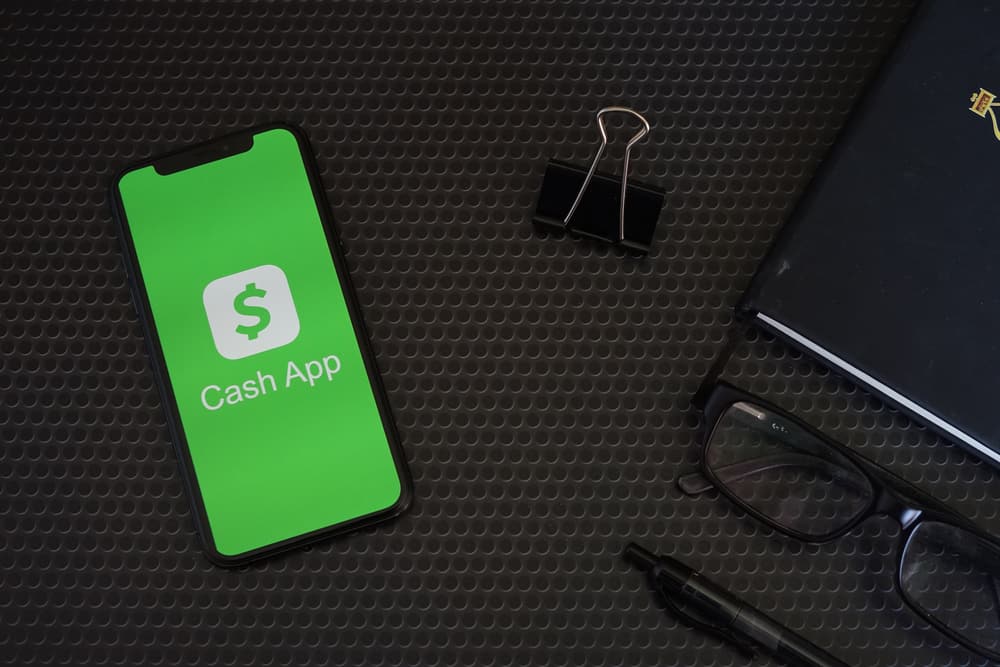
Kas olete varem oma Cash Appi konto deaktiveerinud ja soovite selle nüüd uuesti avada, et oma rahaasju hõlpsasti hallata? Õnneks saate oma konto uuesti aktiveerida ilma tõsiste komplikatsioonideta.
Kiire vastusSularaharakenduse konto taasaktiveerimiseks looge uus konto , seejärel koputage "Profiil" > "Toetus" . Valige "Midagi muud" , koputage "Ei saa juurdepääsu vanale kontole" ja valida "Võtke ühendust klienditoega" , Valige "E-post" , kirjeldage oma probleemi, koputage "Jätka" ja oodake, kuni klienditeenindus vastab teie taotlusele.
Et muuta protsess teie jaoks lihtsaks, võtsime aega, et kirjutada põhjalik samm-sammult juhend, kuidas Cash Appi konto uuesti aktiveerida. Samuti uurime Cash Appi konto ühendamise või uue konto loomise protsessi.
Vaata ka: Kuidas annetada Twitchi mobiilirakendusesTeie Cash App konto taasaktiveerimine
Kui te ei tea, kuidas oma Cash Appi kontot uuesti aktiveerida, siis aitab meie järgmine samm-sammult toimuv meetod teil seda ülesannet hõlpsasti täita.
- Tõmmake ülespoole Androidi ekraanil, et pääseda ligi kõikidele rakendustele, käivitage Sularaha App ja luua uus Cash App konto .
- Valige oma profiili ikoon avakuval ja valige "Toetus" .
- Tap "Midagi muud" ja valige "Ei saa juurdepääsu vanale kontole" .
- Tap "Võtke ühendust klienditoega" .
- Tap "E-post" ja kinnitage oma e-posti aadress.
- Kirjeldage lühidalt oma probleemi ja koputage "Jätka" .
See võtab umbes 4 tööpäeva et Cash Appi klienditeenindus saaks teie taotlusele vastata ja teie konto uuesti aktiveerida.
Alternatiivne võimalusVõite võtta ühendust ka Cash Appi klienditoega nende aadressil tasuta number: 1-800-969-1940 .
Kuidas ühendada sularaharakenduse kontosid
Kui te ei saa oma vana Cash Appi kontot uuesti aktiveerida, saate selle ühendada uueks kontoks, järgides järgmisi samme.
- Tõmmake ülespoole Androidi ekraanil ja käivitage Sularaha rakendus .
- Valige oma profiili ikoon Avakuva kaudu.
- Tap "Isiklik" .
- Valige "Lisa telefon või e-post" .
- Sularaharakenduse kontode ühendamiseks koputage "Lisa mobiiltelefoni number" hüpikmenüüst ja sisestage oma vana kontoga seotud number.
Hiljem, kui soovite unmerge oma Cash Appi kontod, käivitage rakendus, navigeerige menüüsse "Isiklik" ja kustutada teie teine telefoninumber või e-posti konto.
Kuidas luua uus Cash App konto
Kui te ei saa oma vana Cash Appi kontot uuesti aktiveerida, järgige uue konto loomiseks järgmisi samme.
- Avage oma Android-telefoni Avakuva ja paigaldada Sularaha App Google Play poest.
- Käivitamine Sularaharakendus.
- Sisestage oma telefoninumber või e-posti aadress ja koputage "Järgmine" .
- Sisestage kinnituskood olete saanud oma telefoni või e-kirja ja koputage nuppu "Järgmine" .
- Linki oma deebetkaart , või võite selle sammu esialgu vahele jätta.
Järgige ekraanil kuvatavaid juhiseid ja nüüd olete valmis oma uuelt Cash Appi kontolt tehinguid tegema.
Vaata ka: Kuidas seadistada automaatse vastuse e-posti iPhone'ileKuidas kustutada oma Cash App konto
Pärast vana Cash Appi konto taasaktiveerimist saate uue konto kustutada, tehes järgmisi samme.
Esimesed asjad kõigepealtEnne oma Cash App konto kustutamist saate teha järgmist üleandmine teie rahalised vahendid pangakontole. Selleks koputage oma profiili ikoon , valige "Cash Out" ja järgige protsessi lõpuleviimiseks ekraanil kuvatavaid juhiseid.
- Tõmmake ülespoole Androidi ekraanil ja käivitage Sularaha rakendus .
- Valige oma profiili ikoon Avakuva kaudu.
- Tap "Toetus" ja valige "Midagi muud" .
- Kerige allapoole ja koputage "Konto seaded" .
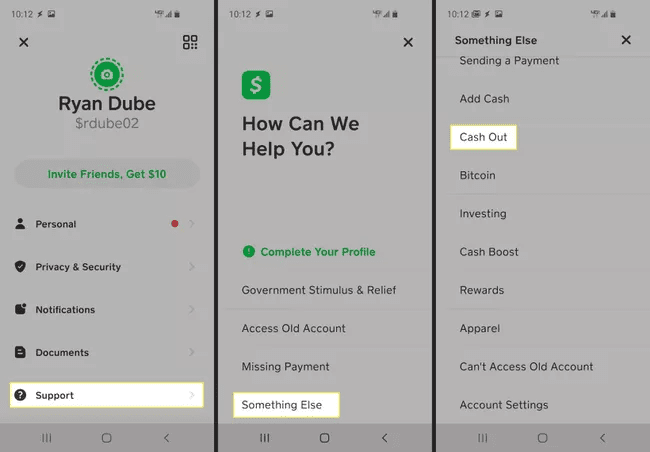
- Tap "Sulge konto" .
- Tap "Sulge minu sularaharakenduse konto" .
- Tap "Kinnita konto sulgemine" .
Kui keegi üritab teie kustutatud Cash Appi kontole raha kanda, ebaõnnestub tehing ja summa kantakse saatja kontole tagasi.
Miks on teie Cash App konto deaktiveeritud?
Kui Cash App on teie konto deaktiveerinud, võib sellel olla mitu põhjust, peamiselt rikkudes oma poliitikat Lisaks sellele võib olla võimalik, et te olete seotud pettusega - näiteks kasutades võltsitud pangakonto või aegunud krediit- või deebetkaardid .
Lisaks sellele, pakkudes võltsitud andmed või ebaõnnestunud isikusamasuse kontrollimine võib põhjustada Cash Appi konto sulgemise. Lisaks sellele deaktiveeritakse teie konto, kui olete teinud arvukalt ebaõnnestunud sisselogimiskatsed .
Kui teie Cash Appi konto on suletud, siis on teil piirangud tegemisel tehingud või kasutades sularahakaarti. Kui te aga ei olnud seotud ühegi rikkumisega, siis saate võtke ühendust Cash Appi klienditeenindusega oma konto taasavamiseks.
Kokkuvõte
Selles juhendis oleme arutanud, kuidas Cash Appi kontot uuesti aktiveerida. Samuti jagasime meetodeid Cash Appi konto ühendamiseks, kustutamiseks või uue konto loomiseks.
Lisaks oleme arutanud mitmeid põhjuseid, miks teie Cash Appi konto on deaktiveeritud.
Loodetavasti on teie probleem lahendatud ja nüüd saate taas hakata rakenduses tehinguid tegema ja oma rahaasju haldama.
Korduma kippuvad küsimused
Kuidas vaadata oma igakuist väljavõtet Cash Appis?Kui soovite vaadata oma igakuist väljavõtet sularaharakenduses, pühkige üles Androidi ekraanil, käivitage rakendus ja puudutage valikut profiil ikoon avakuval. Puudutage valikut "Dokumendid" ja "Konto väljavõtted" .
Kuidas ma saan Cash Appi raha lisada?Raha lisamiseks sularaharakendusse käivitage oma Android-seadmes rakendus, valige "Raha" avakuval koputage valikut "Lisa raha" , sisestage summa ja koputage "Lisa" Sisestage PIN-kood, et kinnitada tehing.
